お客さまへの大切なお知らせ:膨大なサポート情報を少しでも早くお客さまにお届けするため、本コンテンツの日本語版は人間の翻訳者を介さない自動翻訳で提供されております。正確な最新情報については本コンテンツの英語版をご覧ください。
アカデミー認定資格の表示、共有、ダウンロード
更新日時 2025年6月23日
以下の 製品でご利用いただけます(別途記載されている場合を除きます)。
HubSpotアカデミーの認定資格を取得すると、認定証を表示したり、印刷可能な認定証をダウンロードしたり、認定バッジをウェブサイトに埋め込むことができます。X、LinkedIn、Upworkなどのソーシャルネットワークに認定証を共有することもできます。
このアカデミーのページをチェックアウトして、現在提供されている全ての認定資格を確認し、自分のチームの認定資格の進行中を確認する方法を学んでください。
注: 他のバージョンの認定バッジ、解像度向上などはありません。
HubSpotの認定証を表示、ダウンロード、共有することができます:
- HubSpotアカウントで、右上のアカウント名をクリックし、HubSpotアカデミーをクリックします。
- アカデミーダッシュボードの上部にある[自分の学習]タブをクリックします。
- 完了済みコースを絞り込むには、[ 進捗状況 ]ドロップダウンメニューをクリックします。次に、[ 完了]を選択します。
- 認定のみを表示するには、[ アワードのタイプ ]ドロップダウンメニューをクリックします。次に、「サーティフィケートコースのみを表示する」チェックボックスを選択します。
- 証明書を表示するには、証明書を表示するをクリックします。ポップアップウィンドウで、認定証のスコアを表示します。
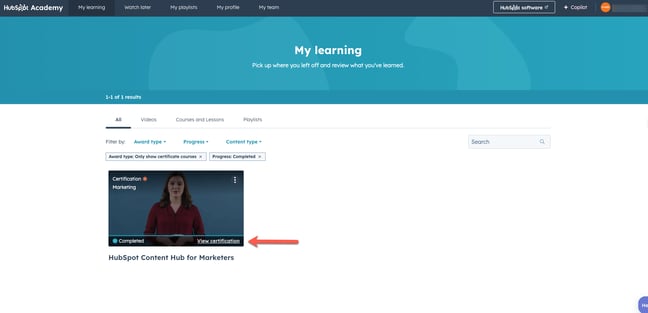
-
- 証明書をダウンロードまたは印刷する場合はdownload証明書をダウンロードする。
- 認定証をソーシャルネットワークやリンクとして共有するには、「成果を共有する」をクリックします。その後、 以下に進みます。

HubSpotの認定証を共有する
HubSpotの認定証をソーシャルアカウントやウェブサイトにシェアするため:- 成果を共有するページで、スイッチを切り替えて、成果の共有による個人情報の共有に同意してください。
- Facebookに認証を共有するには、Facebookをクリックします。
- LinkedInの投稿や非公開メッセージで認証を共有するには、LinkedInの投稿をクリックします。
- LinkedInのプロフィールで認証を共有するには、LinkedIn ライセンスと認証をクリックします。LinkedInで、Add licenses & certificationsのポップアップにお客さまの詳細を追加します:
- [名前]フィールドに証明証の名前(例:インバウンド認定)を入力します。
- [Issuing Organization(発行組織)]フィールドで、[HubSpotアカデミー]を検索して選択します。
- [Issue Date(発行日)]フィールドで、認定を合格した月と年を選択します。
- [有効期限]フィールドで、認定の有効期限が切れる月と年を選択します。有効期限は、証明書に[まで有効]と表示されます。
- [Credential URL(資格情報URL)]フィールドに、成績リンクを貼り付けます。ブラウザーで、[成績を共有]ページのタブをクリックし、[リンクをコピー]を選択して成績リンクをコピーします。
- [Credential ID(資格情報ID)]フィールドを空白のままにします。
- 詳細を追加したら[保存]をクリックします。
- X アカウントに証明書を共有するには、Xをクリックします。
- 実績ページをプレビューするには、プレビュー実績をクリックします。
- バッジをウェブサイトに埋め込むには、Copy、埋め込みコードをコピーしてください。次に、埋め込みコードをウェブサイトに追加します。

UpworkのプロフィールにHubSpotの認定を追加する
特定の対象となるHubSpot認定資格をUpwork プロフィールに追加することができます。証明書を追加するオプションは、以下の証明書にのみ表示されます。-
- HubSpotマーケティングソフトウェア認定資格
- コンテキストマーケティング認定資格
- HubSpotパートナー認定資格
- HubSpotインバウンド認定
このオプションが表示されない場合、認定はUpworkプロフィールに追加する資格 を満たしていない ことを意味します。UpworkのプロフィールにHubSpotの証明書を追加するには:
- Upworkセクションで、Add your certificate to your Upwork profileをクリックします。Upworkの ドキュメント が開き、Upworkに認定証を追加する手順が説明されています。この作業を行うには、Upwork アカウントにログインする必要があります。
- HubSpotで、[Send the certificate to Upwork(Upworkに証明書を送信)]をクリックします。これにより、プロフィールに追加された後にUpworkが認定資格を検証することができます。認証後、証明書はUpworkのプロフィールに表示されます。

Help & Resources
貴重なご意見をありがとうございました。
こちらのフォームではドキュメントに関するご意見をご提供ください。HubSpotがご提供しているヘルプはこちらでご確認ください。